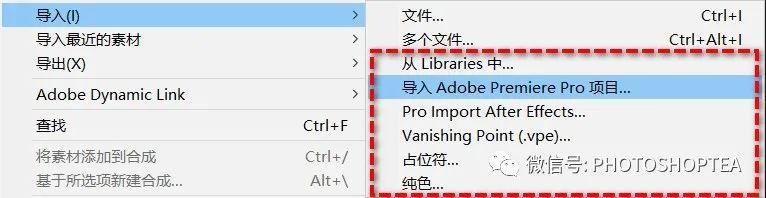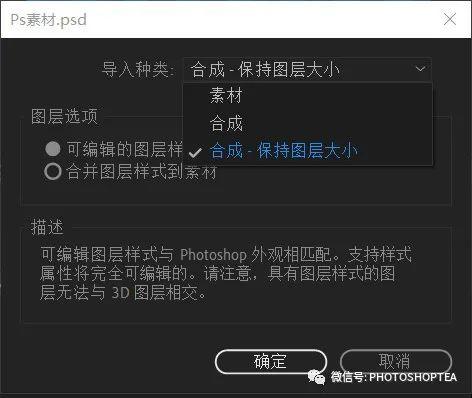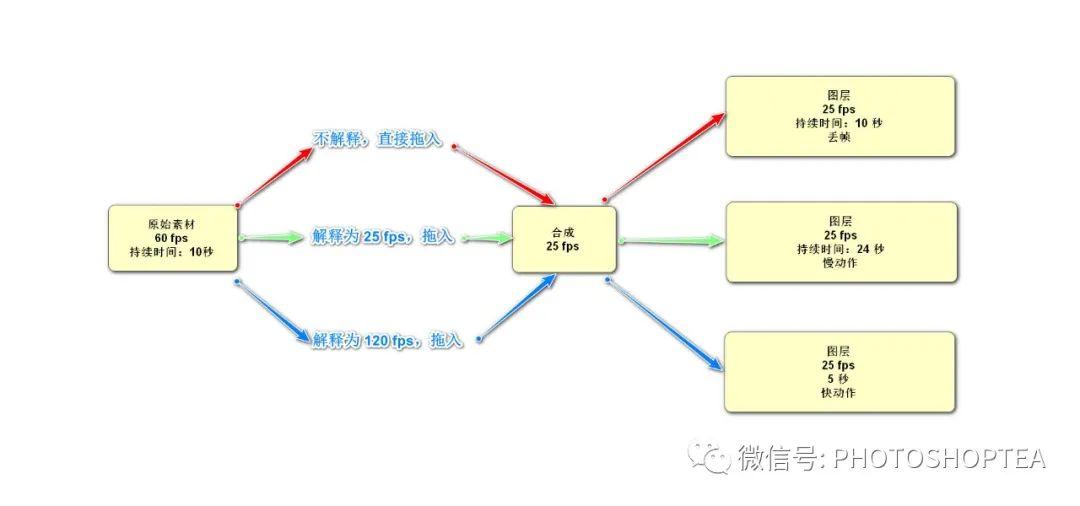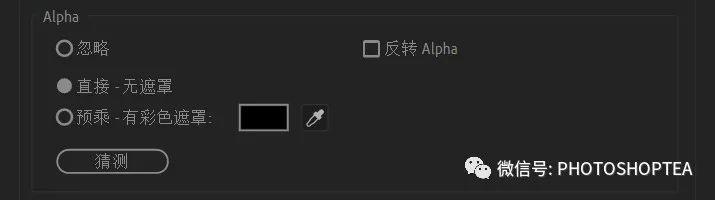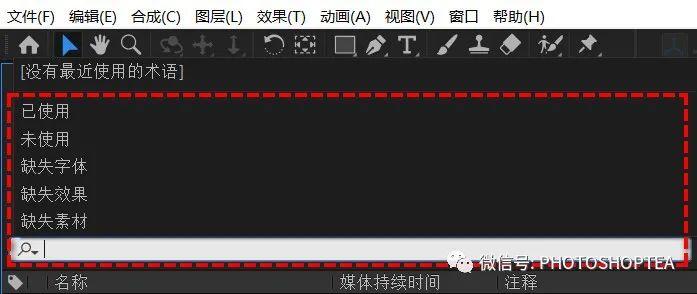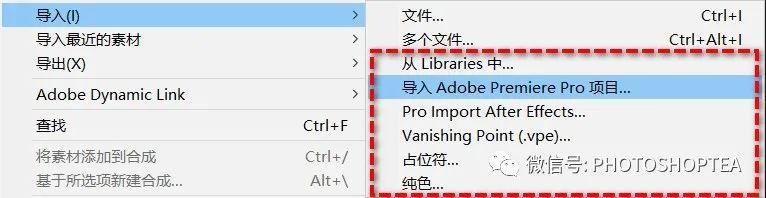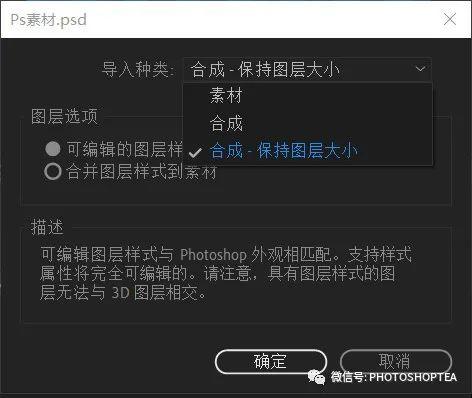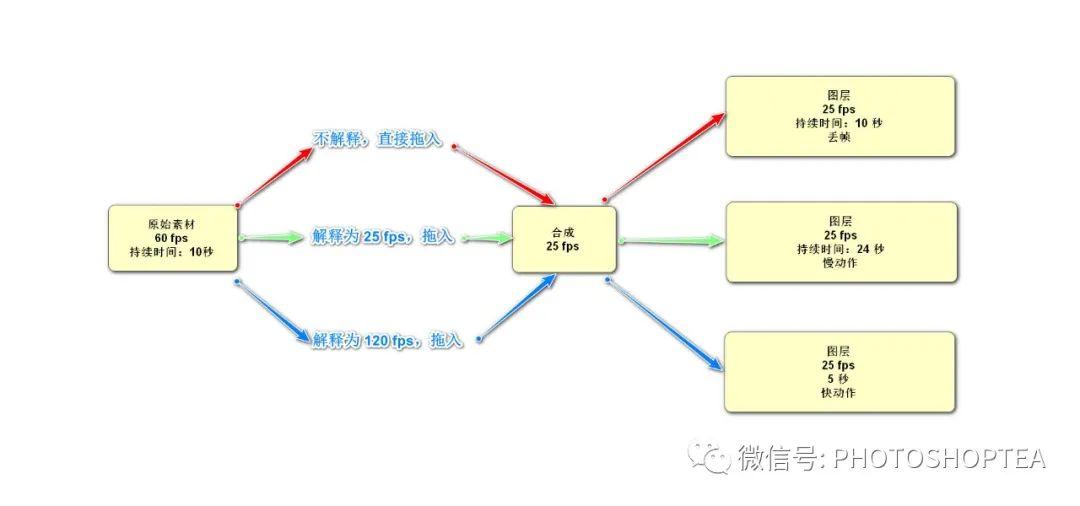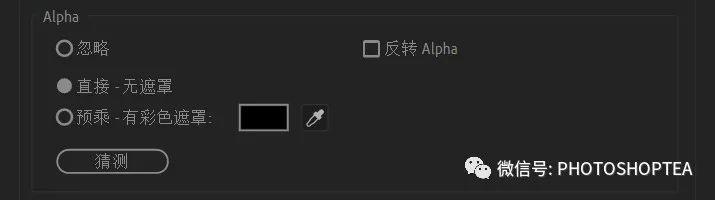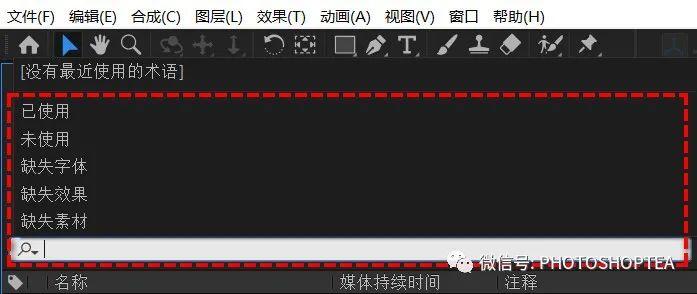所有导入的素材 Footage都被置于项目面板中。项目面板的上方显示选中素材的一些简明信息。
在项目面板中可对素材进行分组、删除、新建合成等操作。
可使用 Adobe Bridge 搜索、浏览、导入与管理素材。
3、在项目面板的空白处双击,或右键选择“文件/导入”。
4、将素材拖入项目窗口,包括直接从 Br 中拖入。
在 Ae菜单:文件/导入 下,还有几个选项,可导入多种类型的文件或项目。

.psd 或 .ai 格式的文件通常包含了多个图层,导入时会弹出如下图所示的对话框。

所有的图层也被作为素材置入项目面板的文件夹中,图层组将转换为嵌套合成。
合成 – 保持图层大小 Composition – Retain Layer Sizes
在项目面板中的素材上右击,选择“基于所选项新建合成”。或者,直接拖动素材到项目面板下方的“新建合成”按钮上。
Ae 会自动根据素材建立相同属性的合成。因此,在新建合成前建议先查看清楚素材的相关属性。
所有的合成都会出现在项目面板中,表示一个合成可作为别的合成的素材来使用。
文本图层、形状图层、灯光图层、摄像机图层等不会出现在项目面板里,它们被当作合成的组成元素。
纯色图层、空对象、调整图层等都会默认置于项目面板的一个“纯色”文件夹。这些出现在项目面板里的图层都可以当成源素材来处理。
◆ ◆ ◆
所谓解释素材 Interpret Footage,就是通过修改素材的某些属性,让它能更好地参与到合成中去。
在项目面板中选中素材,右键执行“解释素材/主要…”,或者点击项目面板左下方的第一个按钮。
理论上可以任意改变素材的帧速率,一般会有下图中的三种情况。

常见用法是,将一个高帧速率拍摄的素材,转换为一个慢镜头的素材,同时保证原画质。
指的是像素的宽度与高度之比。数字视频的长宽比基本上都是 1:1,即方形像素 Square Pixels。
如果一个方形像素的素材有明显的变形,就需要重新解释素材的像素长宽比。

比如,一个 1440 x 1080 的变形素材,可尝试解释为 1.33 的长宽比。
Start Timecode

基于素材建立合成时,最好是先设置素材的开始时间码为 0。
有些视频或图像带有 Alpha 通道来决定透明信息。

一般素材会标记自身的 Alpha 通道,因此导入时会自动识别。
如果未做标记或不能识别,则可使用“猜测” Guess按钮,或者在“直接”和“”预乘”之间尝试。
不考虑素材自身的 Alpha 通道,指定为白色的 Alpha 通道,即全部不透明。
直接 – 无遮罩 Straight – Unmatted
素材的 RGB 通道与 Alpha 通道是独立存在的。
此项表示直接使用 Alpha 通道。如果原图有背景色(白色、黑色或其它色彩),则在边缘半透明处可能会“染上”背景色。
预乘 – 有彩色遮罩 Premultiplied – Matted With Color
预乘指的是素材的 RGB 信息预先乘以 Alpha 通道的值。
如果能指定或猜测出原图正确的背景色,则可使得边缘半透明处更加纯净。
对于一些时长较短又想要循环播放的素材,如转动的 LOGO、循环的背景等,可设置“循环次数”来自动延长视频长度。

◆ ◆ ◆
所以,当源文件被移动或删除后,就会影响到已导入的素材。
对电脑里素材文件存放位置的管理及对项目面板里已导入素材的分类管理。
建议将素材文件放在一个相对固定的文件夹中,或分类置于 Ae 的项目文件夹中。
如果由于源文件的位置路径发生了变化从而出现文件丢失的情况时,在项目面板的素材文件上右击,选择“替换素材/文件”,定位到正确的位置即可。
可用来查找缺失的素材、字体或效果。也可以使用项目面板上方的搜索按钮来查找。

导入的素材较多时,建议在项目面板对它们进行分组或分类。比如可按素材类型(视频、图像、图形、音频等)建立文件夹。
点击项目面板左下方的“新建文件夹”按钮,或者在项目面板空白处右击选择“新建文件夹”。
快捷键:Ctrl + Alt + Shift + N